本篇内容主要讲解“win10无法共享打印机和文件如何解决”,感兴趣的朋友不妨来看看。本文介绍的方法操作简单快捷,实用性强。下面就让小编来带大家学习“win10无法共享打印机和文件如何解决”吧!
1、按【Win】+【R】打开运行,输入【control】,打开【控制面版】。
2、在控制面版中,点击【查看方式】,选择为【大图标】,点击打开【网络和共享中心】。
3、在网络和共享中心中,点击【更改高级共享设置】。
4、当前使用的是局域网,则在域中设置网络发现,设置为【启动网络发现】(启动后可以发现网络上其他计算机和设备,其他网络的计算机设备也可以发现这台计算机)。
5、同时也【启动文件和打印机共享】(启动后网络上的用户可以访问通过此计算机共享的文件和打印机)设置完成后,点击【保存】。
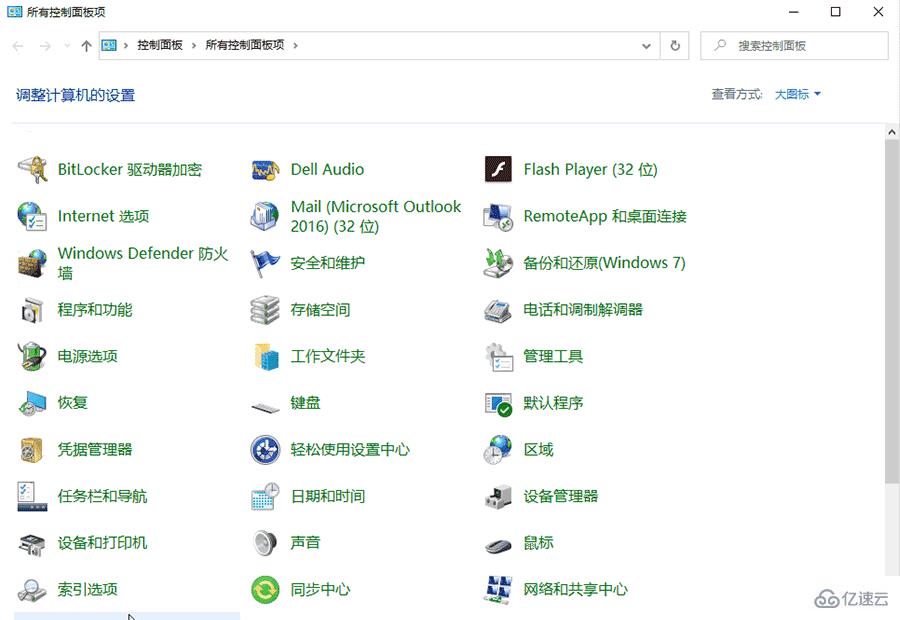
到此,相信大家对“win10无法共享打印机和文件如何解决”有了更深的了解,不妨来实际操作一番吧!这里是亿速云网站,更多相关内容可以进入相关频道进行查询,关注我们,继续学习!
亿速云「云服务器」,即开即用、新一代英特尔至强铂金CPU、三副本存储NVMe SSD云盘,价格低至29元/月。点击查看>>
免责声明:本站发布的内容(图片、视频和文字)以原创、转载和分享为主,文章观点不代表本网站立场,如果涉及侵权请联系站长邮箱:is@yisu.com进行举报,并提供相关证据,一经查实,将立刻删除涉嫌侵权内容。